¿Estás viendo el error “Subir: Error al escribir el archivo en el disco” al cargar archivos en WordPress? Este error común puede ser muy frustrante para los usuarios principiantes. En este artículo, le mostraremos cómo corregir el error “Carga: error al escribir el archivo en el disco” en WordPress.
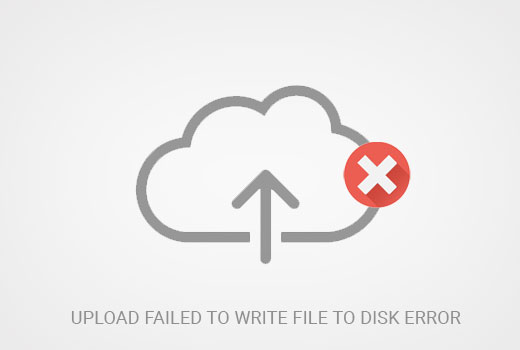
¿Qué causas no pudieron escribir el error de archivo a disco en WordPress?
Este error puede ocurrir debido a una serie de razones. Sin embargo, el más común es permisos de carpeta incorrectos.
Cada archivo y carpeta en su sitio web tiene un conjunto de permisos. Su servidor web controla el acceso a los archivos según estos permisos.
Los permisos incorrectos a una carpeta pueden quitarle la capacidad de escribir archivos en el servidor. Esto significa que su servidor web no puede crear o agregar nuevos archivos a esa carpeta en particular.
Si intenta subir imágenes o cualquier otro archivo del área de administración de WordPress, recibirá uno de los siguientes mensajes de error:
- WordPress no pudo escribir en el disco
- WordPress no ha podido cargar debido a un error al escribir el archivo en el disco
- No se puede crear el directorio wp-content / uploads / 2016/03. ¿El servidor puede escribir en el directorio primario?
Corregir error de carga de la carga al disco en WordPress
En primer lugar, debe conectarse a su sitio de WordPress utilizando un cliente FTP.
Para este tutorial, estamos utilizando el cliente FTP FileZilla gratuito. Si está utilizando algún otro cliente de FTP, puede ser un poco diferente.
Una vez que esté conectado, debe hacer clic con el botón derecho en la carpeta wp-content y seleccionar los permisos de archivo.

Esto abrirá el cuadro de diálogo de permisos de archivo en su cliente FTP. Le mostrará los permisos de archivo para propietario, grupo y público.
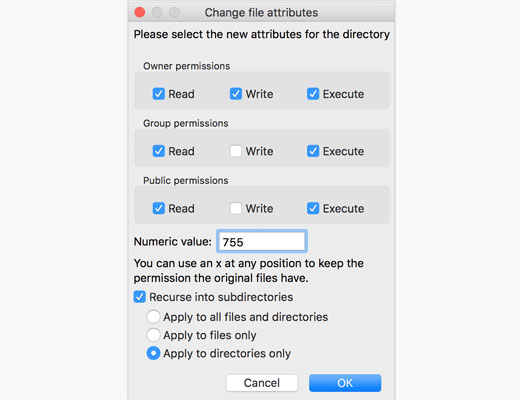
Debe ingresar 755 en el campo de valor numérico.
Después de eso, debe marcar la casilla junto a ‘Recurse a subdirectorios’ .
Por último, debe hacer clic en ‘Aplicar solo a directorios’ opción.
Haga clic en el botón Aceptar para continuar.
Su cliente FTP ahora configurará los permisos de la carpeta en 755 y la aplicará a todas las subcarpetas dentro de wp-content. Esto incluye la carpeta de carga donde se almacenan todas sus imágenes.
También quiere asegurarse de que los permisos de archivos individuales en su carpeta wp-content sean correctos.
Una vez más, haga clic derecho en la carpeta wp-content y seleccione los permisos de archivos. Esta vez vamos a cambiar los permisos para los archivos.
Ingrese 644 en el valor numérico y luego marque la casilla junto a ‘Recurse a subdirectorios’ .
Por último, debe hacer clic en ‘Aplicar solo a archivos’ opción.
Haga clic en el botón Aceptar para continuar. Su cliente FTP ahora establecerá permisos de archivos en 644 para todos los archivos en la carpeta wp-content.
Ahora puedes visitar tu sitio de WordPress e intentar subir archivos.
Si aún ve el error, deberá ponerse en contacto con su proveedor de alojamiento de WordPress y pedirles que vacíen el directorio de archivos temporales.
WordPress carga tus imágenes usando PHP, que primero guarda las cargas en un directorio temporal en tu servidor web. Después de eso, los mueve a su carpeta de carga de WordPress.
Si este directorio temporal está lleno o mal configurado, WordPress no podrá escribir el archivo en el disco.
Esta carpeta temporal está ubicada en su servidor y, en la mayoría de los casos, no puede acceder a ella mediante FTP. Deberá ponerse en contacto con su proveedor de alojamiento web y pedirle que lo vacíe por usted.
Esperamos que este artículo lo ayude a resolver el error “Carga: Error al escribir el archivo en el disco” en WordPress
